
【契約サービス】リザストの歩くトリセツ #18
*更新日:2024年6月18日
1. 契約サービスとは
契約サービスとは、分割払いやサブスクなど、継続的な決済ができるツールで、契約の形態により、4種類のツールが用意されています。
・契約締結サービス: 分割払い、サブスクの2つのタイプがあります
・定期便/支払い管理: 物販商品と紐付けた契約締結サービス
・オンラインサロン: コミュニティと紐付けた契約締結サービス
・コミュニティ単体: 課金を伴わないコミュニティ単独で利用
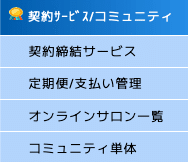
2. 契約サービスを作成する
1) 契約サービスを新規作成する
左メニュー[契約締結サービス]を押すと、[契約サービス一覧]が表示されます。ここにある[契約サービス作成]ボタンを押します。
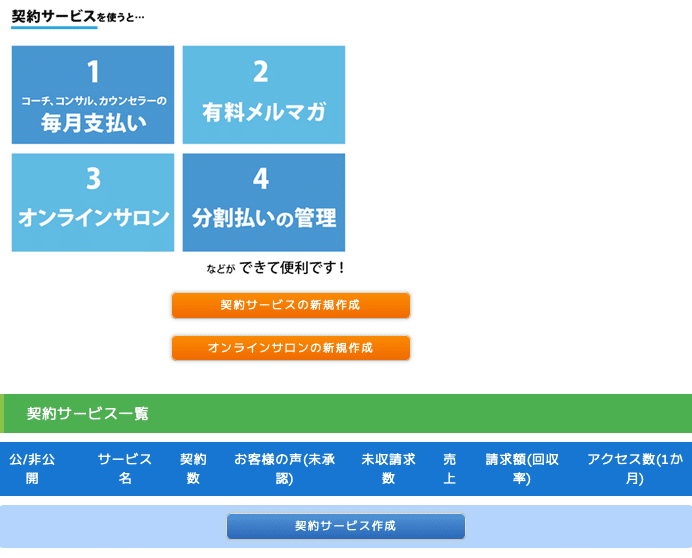
[契約締結サービスの新規作成]の項目で、[サービス(商品)名]を記入します。
[サービス種別]では、[購読(サブスク)契約]、[期間契約、分割払い]のいずれかを選択します。
[契約者向けの個別予約コース]は、個別予約コースから設定します(未実装)。
[物販の定期便商品]は、物販の商品を定期的に販売する場合に、物販に設定した商品設定を[定期便商品]に設定して、この契約サービスと紐付けを行います。
[同時に読者登録解除される配信グループ]で、このリストからメルマガ、ステップメールを設定することで、契約者限定に有料コンテンツとして配信できます。
[こんな人に向けてやります]、[どんなふうになってほしいですか?]を入力します(必須)。
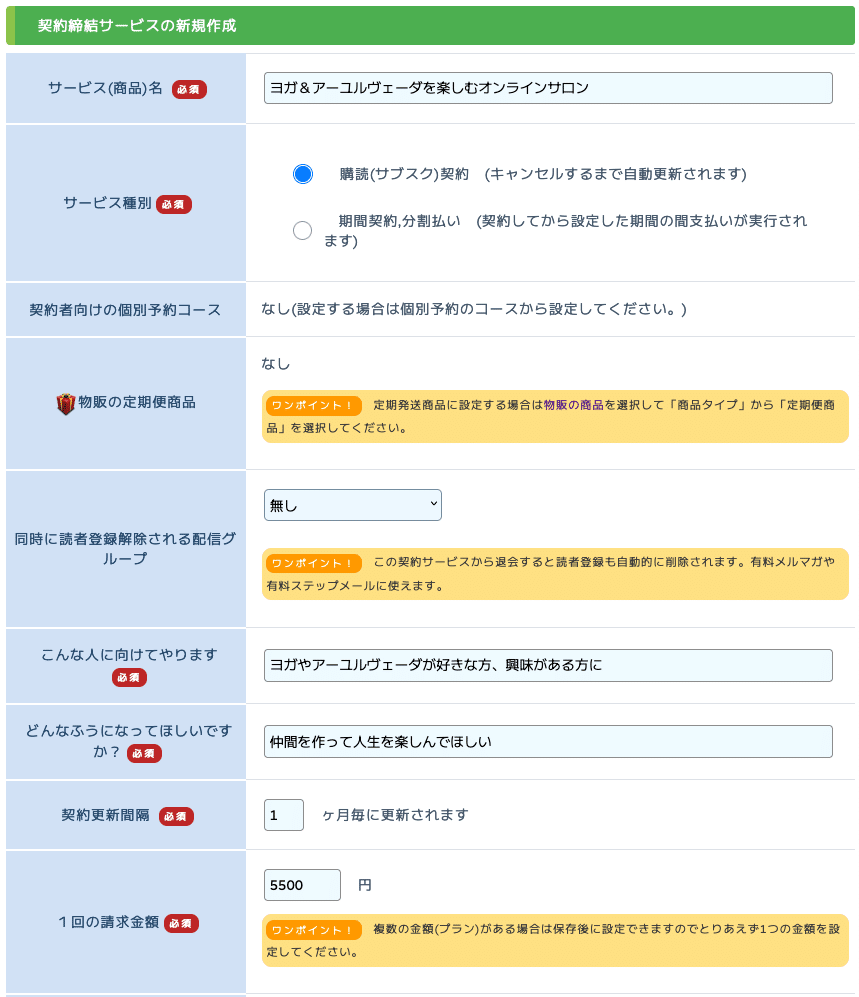
サービス種別によって、以下の必須条件を入力します。
「サブスク」タイプ:[契約更新間隔]、[1回の請求金額]
「分割払い」タイプ:[支払い間隔]、[1回の請求金額]、[課金回数(期間)]

[初回請求金額](Stripe決済では未対応)、[請求サイクル]では[当月分を当月に請求]、[翌月分を当月に請求]のいずれかを選択します。
[締め日]を[契約した日/1日/10日/15日/20日/25日]から選択します(Stripe決済では未対応)。
[締め日前に契約した際の金額]、[同時締結可能契約数(募集定員数)]を必要に応じて設定します。
[支払い方法の有無効]、[締結から支払いまでの期限]を設定します。
続いて、[約款]、[契約のキャンセル方法、キャンセルポリシー](サブスクタイプの場合のみ)、[振込先口座]を設定します。約款とキャンセルポリシーは、ランディングページに表示されます。
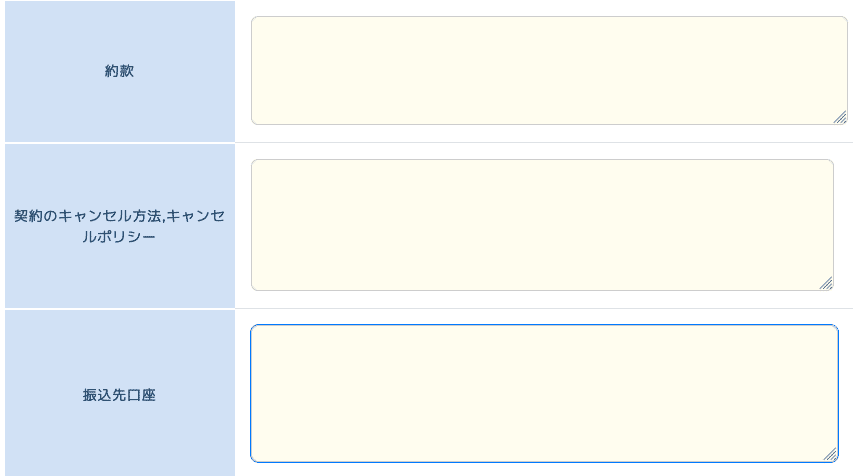
PayPal、Stripe決済連携を利用する場合、[決済連携の設定]で、定期支払いを行うための設定が必要です。設定の詳細はリンク先にも記載されています。
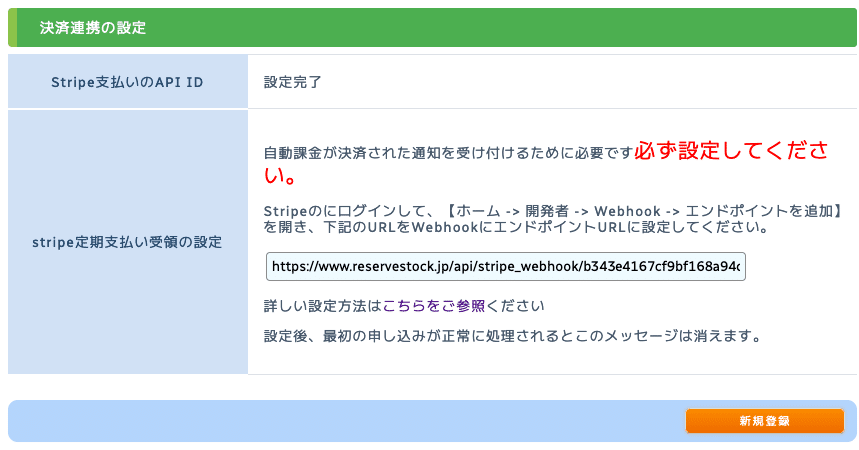
入力が完了したら[新規登録]ボタンを押します。
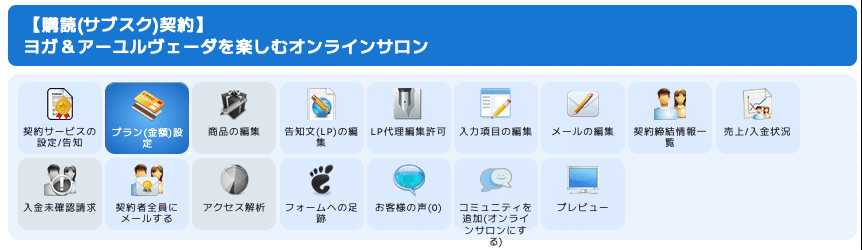
ボタンバーの内容を確認し、以下を設定していきます。
2) 価格を複数設定する
[プラン(金額)設定]: 複数のサービス(商品)価格を設定したい場合は、[決済金額プラン追加]から追加します。[キャンペーンコード]の設定もできます。

3) 告知文を編集する
[告知文の編集]ボタンを押して、[ページのヘッダーに表示する画像]、[契約締結サービスのランディングページ]、[申し込み確認後ブラウザに表示されるメッセージ]を入力後、[保存]ボタンを押します。他のツールと同様なので詳細は割愛します。
4) 入力項目を編集する
[入力項目の編集]を押して、必要な入力項目を追加します。他のツールと同様なので、詳細は割愛します。
5) 自動返信メールを編集する
[メールの編集]ボタンを押して、[契約締結時の支払い確認メール]の手入力欄に必要事項を追記します。
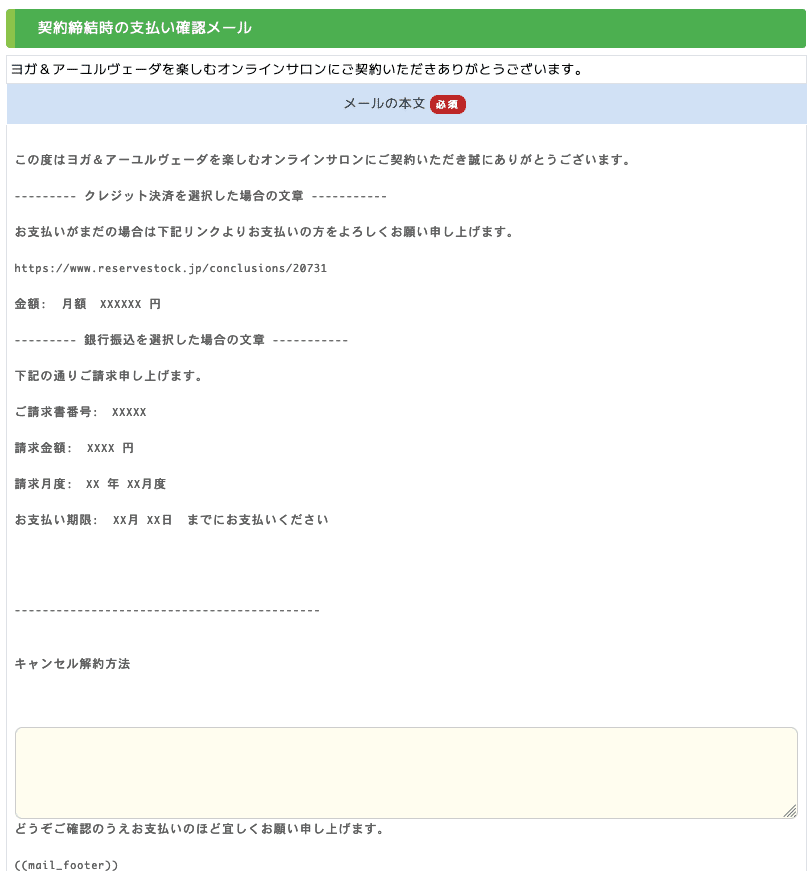
[最初の支払い確認後(カード決済時)に送信されるメール]、[契約更新時の自動請求メール]の内容を確認して修正追記を行います。設定が完了したら[保存]ボタンを押します。


[プレビュー]を押して、告知文のページの内容を確認します。準備が整ったら、[契約サービスの設定/告知]画面の[準備中/受付中]を[受付中(公開)]または[限定公開]に切り替えて募集を開始します。
[スマホ用プレビュー]でのQRコードを手元のスマホで読み取り、スマホ表示が意図した通りに表示されているかどうか確認しておきましょう。
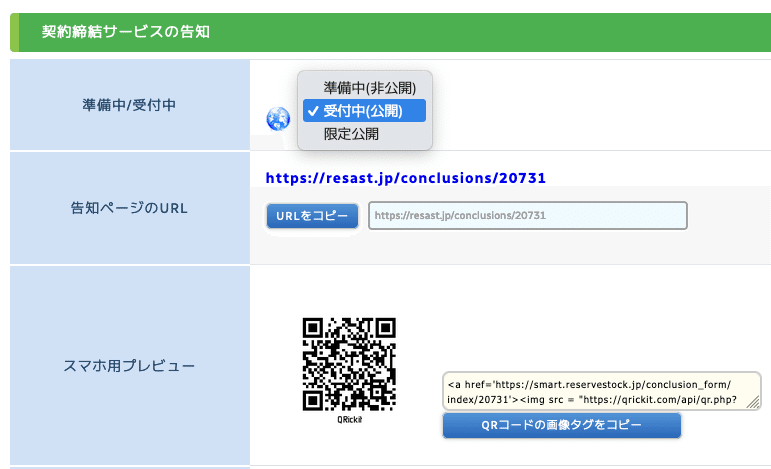
★ 無料相談を申し込む
ぜひご一緒に「自分生きビジネス」を始めませんか?
お問い合わせを心よりお待ちしています!(^^)/

